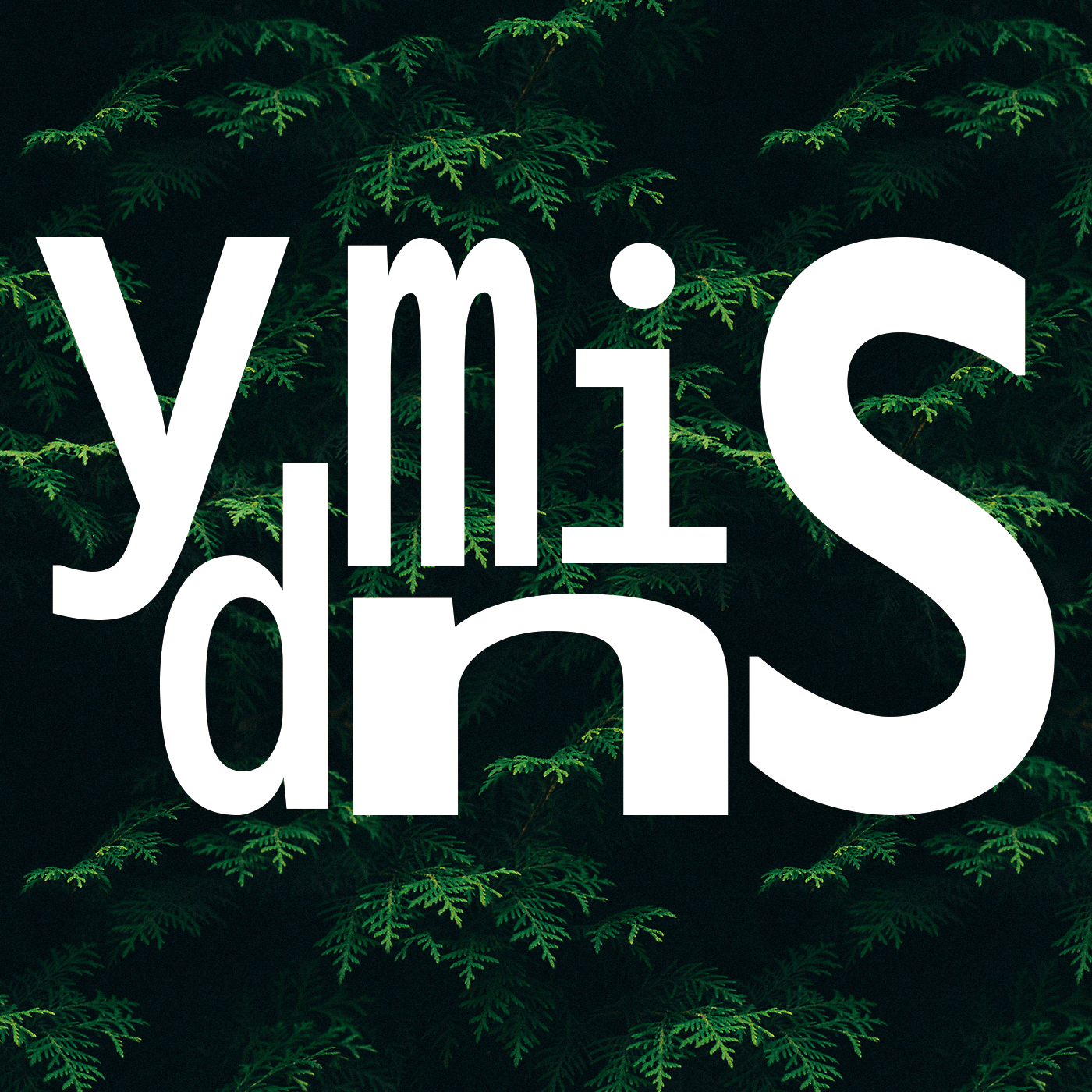목록IntelliJ (5)
민스씨의 일취일장
 TIssue | IntelliJ | Test 수행 시 DisplayName이 안뜨는 이슈
TIssue | IntelliJ | Test 수행 시 DisplayName이 안뜨는 이슈
인텔리제이에서 DisplayName이 안뜰 때 해결방법에 대한 글이다.IntelliJ - Test 수행 시 DisplayName 안뜨는 이슈현상IntelliJ에서 Test 수행 시 설정해 놓은 DisplayName이 뜨지 않는 이슈가 발생했다.체크리스트DisplayName은 JUnit5 부터 사용가능하다.해결방법JUnit5를 사용하는데 DisplayName이 안뜰 때에는 Build 툴을 변경해볼 수 있다. IntelliJ에서 Gradle을 이용해 프로젝트를 진행하면 기본적으로 Gradle을 Build 툴로 사용한다. 이를 IntelliJ로 변경할 수 있다.IntellliJ > SettingsBuild, Execution, Deployment > Build Tools > Gradle해당 탭에서 Gradle..
 TIssue | InjelliJ | gitignore 바로 적용 안되는 이슈 - 최종최종최종new완결finish
TIssue | InjelliJ | gitignore 바로 적용 안되는 이슈 - 최종최종최종new완결finish
TIssue - gitignore 바로 적용 안되는 이슈 최종 종결이 되고 싶은 글이다.IntelliJ - gitignore 바로 적용 안되는 이슈현상.ignore에 파일을 추가한 뒤 git add를 수행했을 때 지속적으로 제외한 파일이 추가돼 git reset를 수없이 반복하는 이슈가 있었다. 해당 이슈는 유독 IntelliJ에서 심하다.알려진 해결책 이 문제에 대한 알려진 해결은 git의 캐시를 삭제하는 것이다.git rm -r -cached .하지만 해당 방식으로 해결이 안되었기 때문에 골치가 아팠던 것이다.발견한 해결책이번에 발견한 해결책은 대단한 것은 아닌데, 효과가 있어서 이 이슈를 빠르게 해결하는데 도움이 되면 좋겠다..gitignore에 등록한 후 .gitignore 파일을 저장하거나 닫아..
 TIssue | IntelliJ - class import 안되는 이슈
TIssue | IntelliJ - class import 안되는 이슈
안텔리제이 클래스 임포트 안되는 이슈에 대한 글입니다.IntelliJ Class Import 안되는 이슈상황엔티티를 만든후 레포지토리를 생성하던 중, 레포지토리에서 엔티티 클래스 임포트가 안되는 이슈가 발생했다.가능한 해결책과 실제 해결책가능한 원인은 여러가지가 있을 수 있다.1. 실제 정확한 파일 위치 및 파일 이름 확인 (문제 없었다)실제 Import 하려는 파일이 해당 위치에 있는지, 올바른 이름을 작성했는지 확인해 보아야 한다. 기본적인 절차이다.2. 프로젝트 구조 (문제 없었다)Import문에서 파일의 위치를 정확히 입력했는지 확인해 보아야 한다. 이 또한 기본적인 절차이다.3. build 패키지 삭제후 rebuild (문제 해결!)IDE의 인덱싱이나 캐시에 문제가 있을 수 있다. 이럴 경우 b..
 IntelliJ | 코딩테스트 연습을 위해 자동완성 기능 켜기
IntelliJ | 코딩테스트 연습을 위해 자동완성 기능 켜기
인텔리제이 자동완성 기능을 켜는 방법에 대한 소개글이다.인텔리제이 자동완성 기능 켜고 끄기필요성보통은 자동완성이 필수적으로 필요하지만, 코딩테스트와 같은 테스트 연습을 인텔리제이에서 할 경우 자동완성기능을 끄고 싶을 때가 있다.방법인텔리제이를 켠 후 "IntelliJ > Settings"로 이동해준다. 왼쪽 메뉴에서 "Editor > General > Code Completion" 탭으로 이동하면 화면과 같이 "Show suggestions as you type"이라는 항목이 있다. 이 체크박스를 선택을 해제하면 자동완성 기능을 끌 수 있다. 반대로 선택하면 자동완성을 다시 켤 수 있다.정리Settings > Editor > General > Code Completion☑︎ Show suggestions..
 IntelliJ | Java 프로젝트 생성 후 테스트 코드까지 작성해보기
IntelliJ | Java 프로젝트 생성 후 테스트 코드까지 작성해보기
인텔리제이에서 Java 프로젝트를 생성하고 테스트 코드까지 작성해 보는 과정에 대한 글이다.IntellinJ에서 Java 프로젝트 생성 후 테스트 코드까지 작성해보기프로젝트 생성하기인텔리제이를 실행해 New Project 버튼을 눌러 준다.프로젝트 이름을 작성하고 저장할 공간을 선택한다. Java 프로젝트 이므로 Java를 선택하고, 빌드 툴은 Gradle을 선택했다. JDK는 자바 버전을 뜻하고, 17을 선택했다. Gradle DSL은 Kotlin을 선택해 주었다.이렇게 한 뒤 create 버튼을 눌러주면 프로젝트 생성은 완료된다.테스트 코드 작성하기이렇게 프로젝트를 생성한 뒤 간단하게 패키지 하나를 만들고 그 안에 클래스 하나를 생성해 준다. 테스트 코드를 위해선 함수가 있어야 한다. 아래는 간단하게..